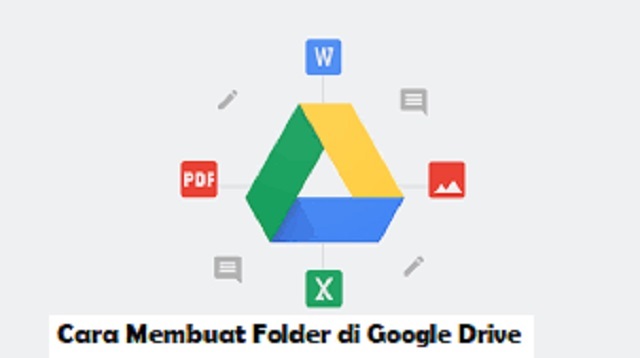JAKARTA, virenial.com – Google Drive adalah salah satu platform penyimpanan data milik Google yang populer saat ini.
Google Drive sendiri adalah sebuah layanan penyimpanan data berbasis daring yang iluncurkan pada 2012 lalu dan berfungsi untuk menyimpan berbagai jenis data.
Untuk bisa menggunakan layanan Google Drive ini, Anda cukup login dengan akun Gmail yang dimiliki.
Menariknya, layanan ini memberikan wadah penyimpanan gratis sebesar 15 GB dan bisa ditambahkan bila Anda membayar biaya langganan dengan nominal tertentu.
Di dunia kerja, apalagi sejak masa pandemi yang mana masyarakat lebih banyak menjalankan kediatan di rumah, salah satunya work from home (WFH), maka Google Drive tampaknya sangat dibutuhkan.
Dengan Google Drive, maka penggunanya akan dimudahkan dalam proses pengiriman dokumen dari satu orang ke orang lainnya secara online.
Google Drive sendiri bisa digunakan dengan mudah, sama seperti hard disk komputer atau laptop dan Anda juga mengelompokkan dokumen ke dalam beberapa folder sesuai kebutuhan.
Tentunya, mengelompokkan dokumen ke dalam folder akan mempermudah Anda dalam proses pencarian.
Nah, berikut ini kami akan bagikan beberapa cara membuat folder di Google Drive yang bisa dipelajari dan diterapkan.
Cara Membuat Folder di Google Drive di PC
Google Drive adalah sebuah layanan yang bisa diakses melalui berbagai perangkat, salah satunya PC atau laptop.
Jadi, Anda bisa mencoba untuk membuat folder di Google Drive menggunakan perangkat PC tersebut.
Adapun cara membuat folder di Google Drive di PC seperti berikut ini:
1. Membuat Folder di Google Drive
- Untuk langkah pertama, silahkan akses laman berikut ini (drive.google.com).
- Setelah laman terbuka, Anda bisa langsung Log in dengan akun Gmail.
- Kemudian klik opsi ‘New’ yang terletak pada kiri atas layar.
- Lalu pilih opsi ‘Folder’ dan masukkan nama folder yang diinginkan kemudian klik ‘Create’.
2. Memindahkan Dokumen Dari Mana Saja di Google Drive
Selain membuat folder, Anda juga bisa memindahkan dokumen dari mana saja di Google Drive untuk dimasukkan ke dalam folder.
Untuk cara memindahkan file atau dokumen ke folder di Google Drive sebagai berikut:
- Silahkan klik kanan pada dokumen yang ingin dipindahkan.
- Lalu klik opsi ‘Move to…’
- Kemudian pilih atau buat folder, lalu klik ‘Move Here’.
Baca juga : Cara Upload Video di Google Drive Melalui HP atau PC
3. Memindahkan Dokumen ke Folder
Tetapi, bila Anda ingin memindahkan dokumen ke folder namun tidak ingin menghapusnya dari tempat semula, maka solusinya adalah dengann cara dipindahkan atau disalin dan berikut ini caranya:
- Silahkan klik kanan pada dokumen yang ingin dipindahkan.
- Kemudian klik ‘Make a Copy’ dan dokumen akan langsung tersalin.
Cara Membuat Folder di Google Drive di Android dan iPhone
Selain di perangkat PC atau laptop, Anda juga bisa membuat folder di Google Drive melalui smartphone Android dan iPhone.
Untuk cara membuat folder di Google Drive di Android dan iPhone pun mudah seperti berikut ini:
1. Membuat Folder di Google Drive
- Bukalah aplikasi Google Drive yang ada di perangkat Anda.
- Kemudian klik tombol ‘Add’ atau ikon ‘+’
- Lalu klik ‘Folder’ dan asukkan nama folder yang diinginkan kemudian klik ‘Create’.
2. Memindahkan Dokumen
Sama seperti di perangkat komputer, Anda juga bisa memindahkan dokumen ke dalam folder guys dan berikut ini caranya:
- Buka aplikasi Google Drive.
- Lalu klik ikon titik tiga kemudian klik Move To, di samping dokumen yang diinginkan.
- Selanjutnya pilih atau buat folder lalu klik menu ‘Move Here’
Baca Juga : Cara Melihat Backup Whatsapp di Google Drive
Demikia beberapa cara yang bisa diterapkan, bila ingin membuat folder penyimpanan di layanan Google Drive.
Selain membuat folder, kami juga membagikan cara memindahkan dokumen ke folder baru yang telah dibuat.
Silahkan pilih dan terapkan cara sesuai dengan perangkat yang digunakan. Semoga bermanfaat dan selamat mencoba.